 |
 |
対処方法 |
| |
Word 2007やExcel 2007などで、印刷を行うと「ファイル名を付けて保存」画面が表示される場合があります。
《「ファイル名を付けて保存」画面》
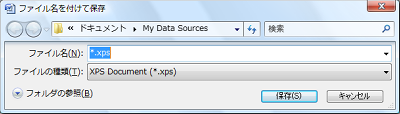
これは、「通常使うプリンタ」に次のプリンタが設定されているためです。
- Microsoft XPS Document Writer

「通常使うプリンタ」に設定されているプリンタを変更することで印刷できます。
「通常使うプリンタ」に設定されているプリンタを変更するには、以下の操作手順を行ってください。
【操作手順】
- Word 2007やExcel 2007を起動している場合は、終了します。
- 「スタート」→「コントロール パネル」の順にクリックします。
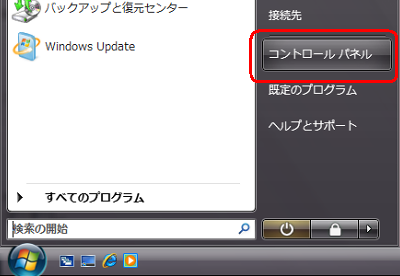
- 「プリンタ」をクリックします。
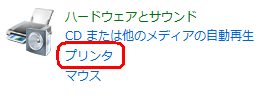
- 「Microsoft XPS Document Writer」が「通常使うプリンタ」に設定されています。
(「通常使うプリンタ」にはチェックマークが表示されます。)
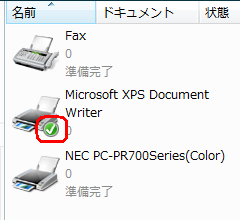
印刷したい(パソコンに接続されている)プリンタを右クリックし、「通常使うプリンタに設定」をクリックします。
ここでは例として、「NEC PC-PR700Series(Color)」を右クリックします。

- 「NEC PC-PR700Series(Color)」が「通常使うプリンタ」に設定されました。

以上で操作完了です。
再度Word 2007やExcel 2007を起動し、正常に印刷できることを確認してください。

- 印刷時にプリンタを変更しても印刷できます。
「印刷」画面で「プリンタ名」(「名前」)欄の▼をクリックし、印刷したい(パソコンに接続されている)プリンタを選択(クリック)して印刷します。
《Word 2007の場合》
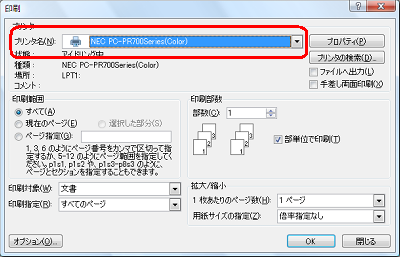
《Excel 2007の場合》
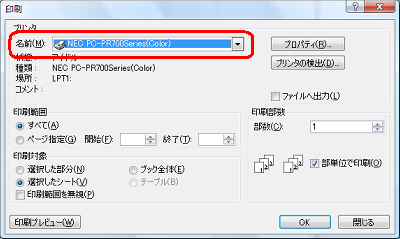
|
 |
関連情報 |
| |
特にありません。
|
|
|




